WindowsXPのドライバがなかったら・・

こんにちわスピカです。
先日こんな記事を見ました。
全世界の企業の3分の1が未だWindowsXPを使い続けている。という現実
ほんとかよ。うちの事務所も使っている。(^^♪
そんな仕事先で先日複合機プリンタの入れ替えが行われました。
なんでも3-4年程度で入れ替えるほうがリースはお得とか・・
リースって5年とかじゃね。それすぎると格安でリースされるためそちらのほうがお得に思えるが、まあ新しいコピー機がさらに安いリース料で使えるのだからまあええか。
なんて思えていて実際の納入の日がきました。
XPのドライバがない。
そんな当日、新たなコピー機が入りネットワークで繋がれている各PCの設定作業に入りだした。
「すみません。プリンタのドライバを入れるのでPCをちょっとだけよろしいでしょうか。」
私は「はいはい」とそこをどいた。
そして、あれこれWindowsXPですね。・・・
私、「あ、そうだ今ってWindowsXPのドライバないですよね。」
それまで全然気づかなったが今日現在最新のコピー機にWindowsXPのドライバなんてついているわけないよね。
でも納入先のサポートの方は、じゃあWindows7のドライバを入れてみましょう。
と、・・
おい、カーネルを大きく変更したWindows7用のドライバがWindowsXPに入るのかよ。
たとえ入ったとしてもまともに動かないのでは・・。私はそんなふうに思っていた。
これって、もしかして「アウト」
そんななか、早速最新のWindows7のドライバをネットからダウンロードしてインストール作業が始まった。
ドライバはWindows7 32bit版
ダウンロードしたファイルを解凍して早速セットアップ。
ところがどうやら途中からうまく進まないらしい。サポートの人も「やっぱとまっちゃうね」
と頭をかしげていた。
その後10分程度して別の人が何やら別の方法で試していた。私は見ていなかったが、その後「どうですか」と聞くと、「無事はいりました。」とのこと。
で自分の席にもどりWindowsXPのコントロールパネルからプリンタを開いてみるとみごと表示されているではないか。
たしかにWindows7のドライバがWindowsXPで動いている。私的には動かないものだと思っていたが・・・
で、スキャナドライバーもOK
そんな感じで無事設定完了となった。
未だ世界の3分の1の企業が採用しているWindowsXP。
でもその周辺機器は確実にWindowsXPのサポートを外してきている。そんななかWindows7のドライバが使えるのはかなりありがたい。
現状ではあまり役に立つ情報とも思えんが
現状ではWindowsXPの使用はどんどん減っているはず、ただ使用するソフトや機器ドライバのせいでアップグレードできないでいる。そんな方には朗報かもしれない。
すべてのWindows7のドライバが動くわけではない。
ここではっきり言っていいのはWindows7のドライバがすべてのWindowsXPの稼働PCで動くわけではないということ。
ただ汎用性のある機器、たとえばプリンタなどは意外と動くことが多いそうだ。
まあということではない。ただ動かなくなったときに対応してもらえない。(対応していていもサポートしない企業も多いのだが・・)
じゃあ、実際どうやったか。
正直Windows7のドライバをインストールしている場面を見ていたわけではないので正しいかどうかわからないが、その後私が新しいプリンタのドライバがインストールされていないPC(OSはもちろんWindowsXP)で試したところ成功したので、ここへ記載します。
まず下準備
Windows7のドライバをダウンロード
その機器のWindows7用のドライバをダウンロードして解凍しておきます。
あらかじめプリンタのIPアドレスを調べておきます。
これはプリンタを設定したときに決めているはずなのでわからなかったら設定した人に聞いたほうがよいでしょう。
それでもわからなかったらNetEnum等のネットワーク上の機器検出ソフトを使うのも手です。
インストール作業
WindowsXPのコントロールパネルから「」プリンタとFAX」を開くと今登録されているプリンタが表示されているはず。
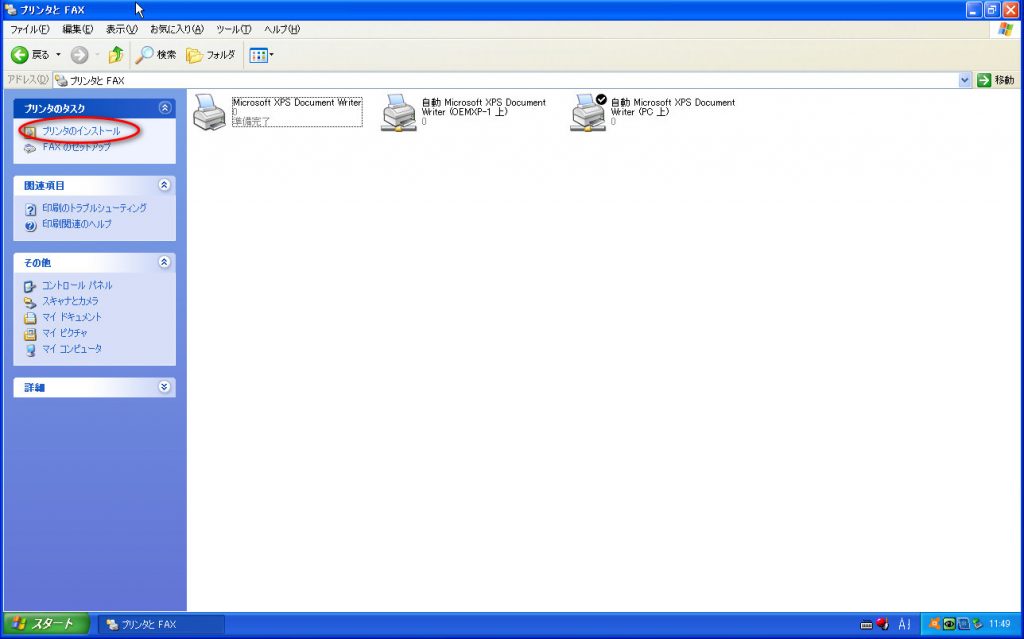
その左ペインの上のほうに「プリンタのインストール」というのがあるのでそれをクリック。
ウィザードが立ち上がるので 「次へ」ボタンをクリック
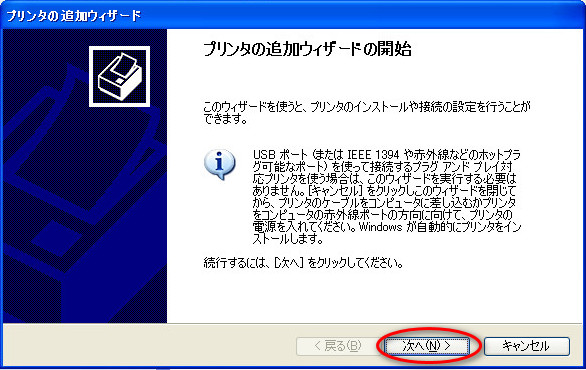
「ローカル プリンタ またはネットワークプリンタ」のダイアログになったら
「このコンピュータに接続されているローカルプリンタ」にラジオボタンがフォーカスされていることを確認して「次へ」ボタンを押す
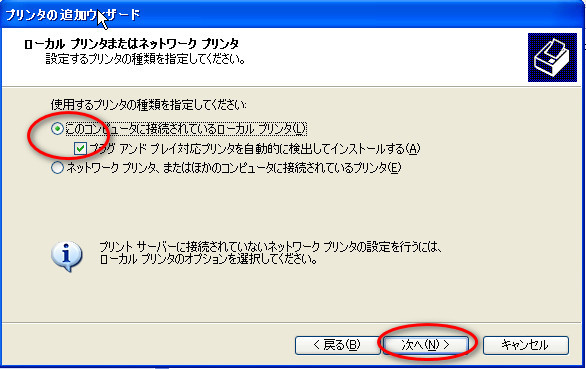
「新しいプリンタの検出」ダイアログも「次へ」ボタンを押す
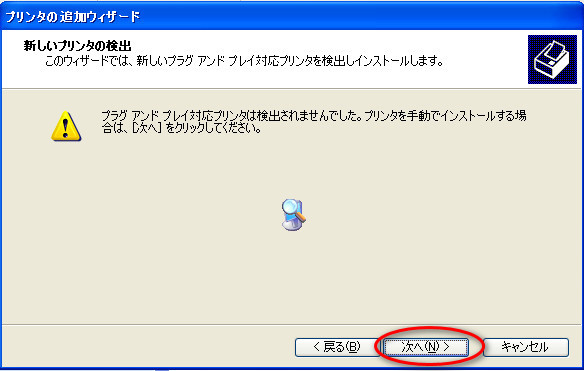
「プリンタポートの選択」 ダイアログ 画面になるので
「新しいポートの作成」にラジオボタンをフォーカスしてプルダウンメニューから「Standard TCP/IP Port」を選びます。
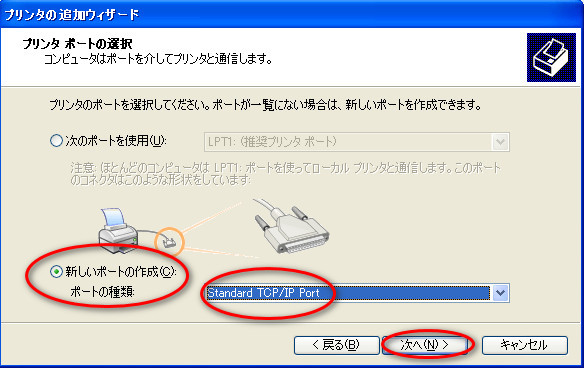
すると「標準TCP/IPプリンタポートの追加」ウィザードの開始ダイアログが出るので「次へ」ボタンを押す。
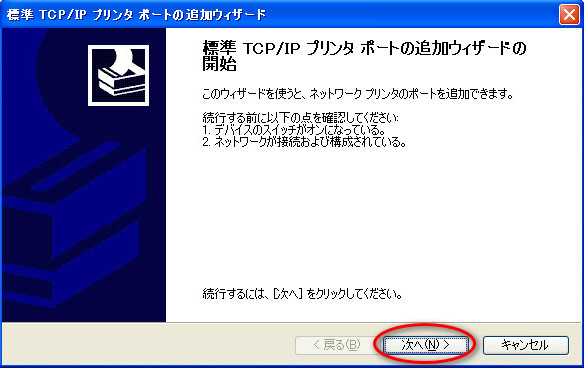
「ポートの追加」で「プリンタ名またはIPアドレス」にネットワークプリンタの上述で調べておいたIPアドレスを入力。今回は192.168.1.215でした。
ポート名は自動で「IP_IPアドレス」となるので変えたい人はここで入力。「次へ」ボタンを押す
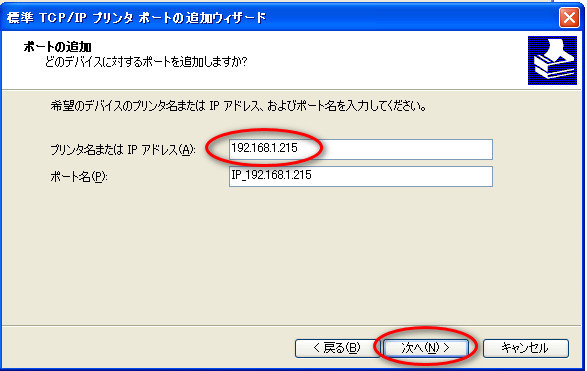
「標準TCP/IPプリンタポートの追加ウィザード」の完了ダイアログが出るの「完了」ボタンを押す。
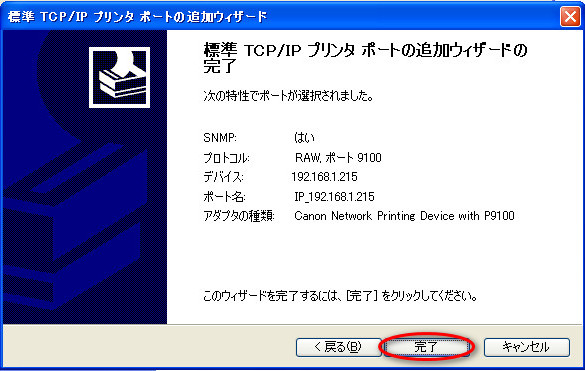
そしてこの段階でプリンタポートの設定ができたので「プリンタドライバのインストール」画面にもどりました。
ここで先ほど用意したWindows7、32Bitプリンタドライバを用います。
まず「プリンタソフトウェアのインストール」のダイアログの右下の「ディスク使用(H)」をクリック。
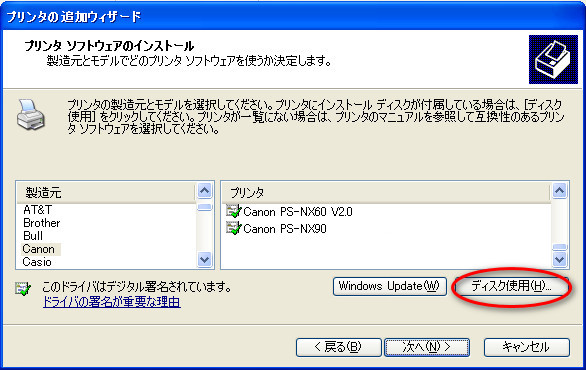
すると「フロッピーディスクからのインストール」ダイアログになるので「参照」ボタンを押してWindows7用のプリンタドライバのあるフォルダを呼び出す。
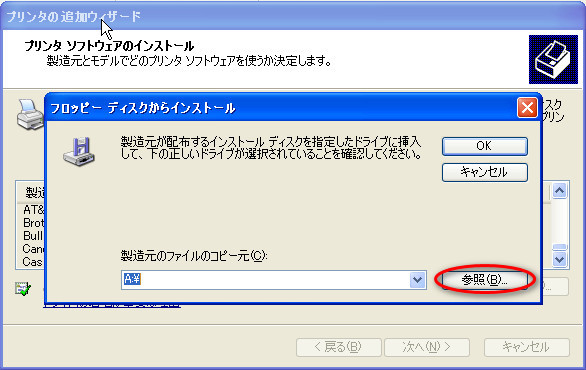
今回は「C:32BIT¥Driver」の下に用意したためそこを指定。
CNLB0M.INFファイルがそれになる。そして「開く」ボタンを押す
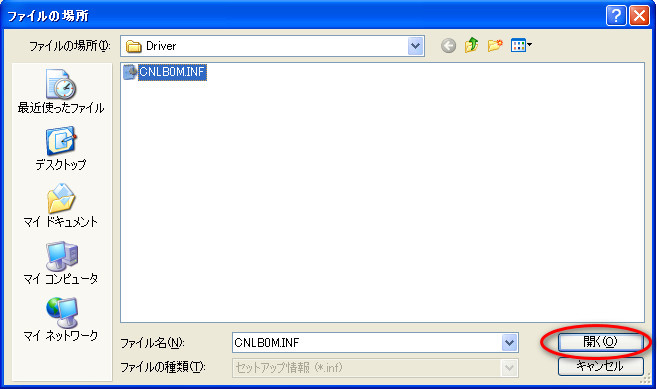
「製造元のファイルのコピー元(C)」のテキストボックスにフォルダ名が指定されて入力されたら「OK」ボタンを押す。
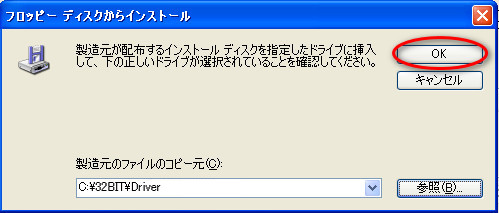
するとリストボックスにプリンターのドライバ名が表示されているはず
「次へ」を押す
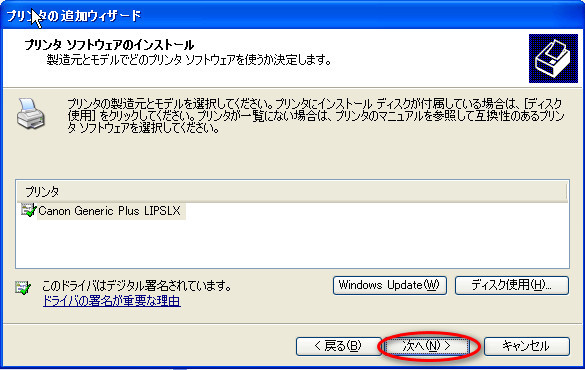
もし「既存のドライバを使う」ウィザードが表示されたら「現在のドライバを使う(推奨)」にラジオボタンがフォーカスされているのを確認して「次へ」ボタンを押す
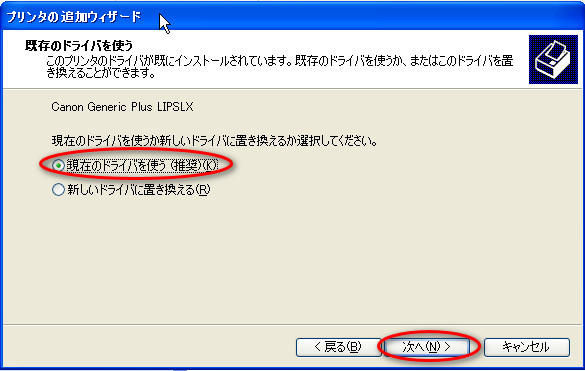
「プリンタ名」ウィザードが表示されたらプリンタ名を変えたかったらテキストボックス内の名称を変更する。そのままでよければ表示されたプリンタ名で登録される。
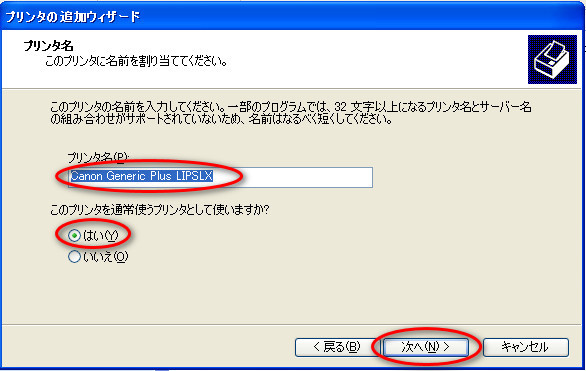
下段の「通常使うプリンタとして使いますか」設定はもし使う場合は「はい(Y)」にフォーカスしておいてください。
「次へ」ボタンを押すと「プリンタ共有」ウィザードになります。
今回は共有しないのでこのままスルー。 「次へ」ボタンを押す。
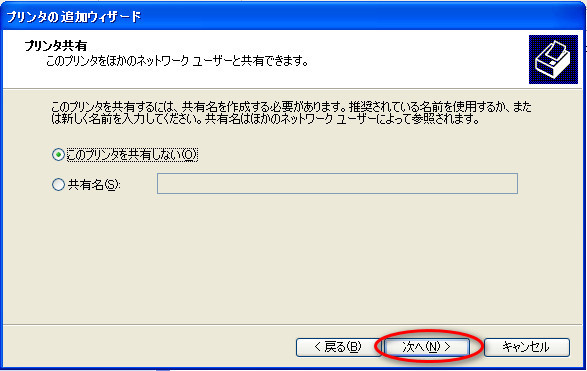
「テストページの印刷」ウィザード画面になったら
印刷を試したい場合は「はい(Y)」をそうでない場合は「いいえ(O)」を押す。
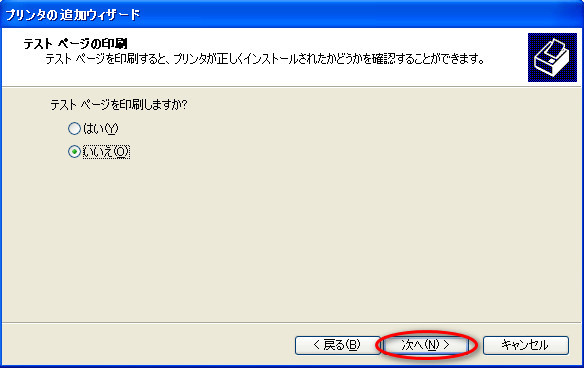
最後に設定内容の確認ダイアログが出たら中身を確認して「完了」ボタンを押す。
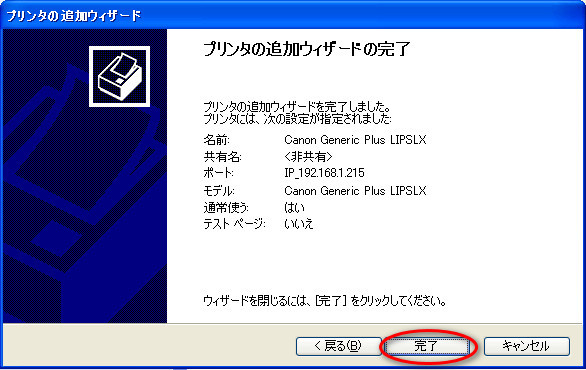
すると無事windows7用のドライバがインストールされアイコンが表示されているはず。
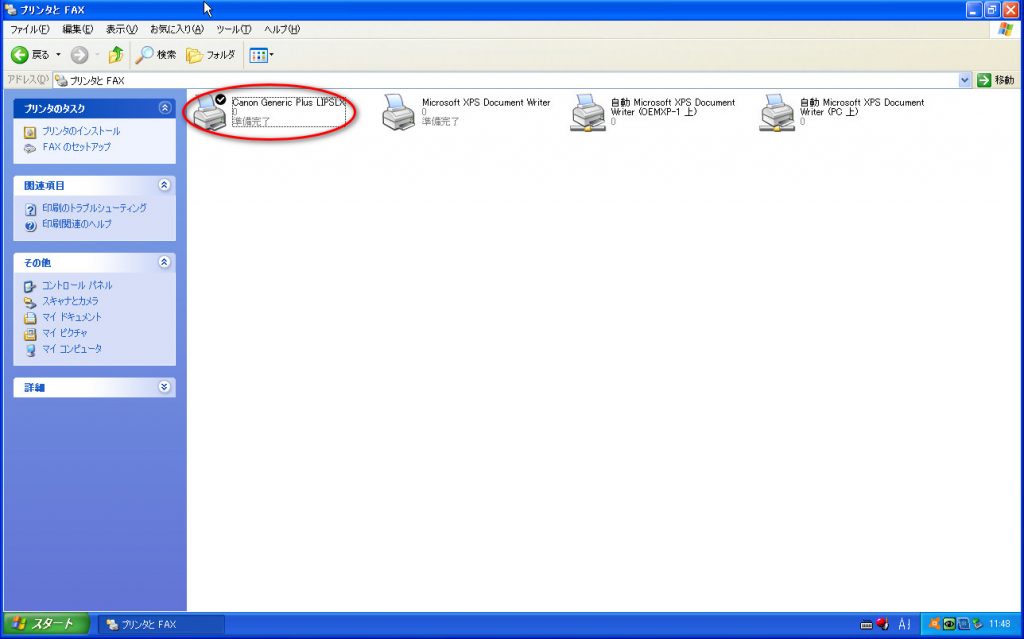
総 評
今回はWindowsXPという既にサポートが切れているOSにWindows7のドライバを入れるというイレギュラーな方法を試してみた。というか既にWindowsXPのドライバがメーカーから配布されていない現状からこのような方法がとられた。
ただ今回もしWindows7のドライバが入らなかったらどうしただろうか。リース契約は既に済ましているためWindowsXPで動かないから返すともいかなかっただろう。
まあ「たられば」の話だから言っても仕方ないが・・
でも今回Windows7のドライバがWindowsXPで動くという現実を目の当たりにして本当はVistaで大きく変更したカーネルって嘘だったんじゃね。なんて思ってしまった私である。
ただ未だWindowsXPが世界の企業の3分の1で使用されている現実ってどうなのだろうか。
個人ユーザーなら直ぐに買い替えができるが企業となると使っている台数やソフトのサポート状況等でなかなかアップグレードできないということを如実に表したことになる。
当事務所も例外なく3分の1に入っている。ただサポートの切れたOSでもランサムウェア等の被害が大きいバグの場合はアップデートファイルが提供されている。
マイクロソフトはWindowsXPを早く闇のほおむりたいと思っているだろう。だが既に次の問題が出てきている、それが
Windows7のサポート期限だ。
来年1月14日にサポートが切れるWindows7のほうが実はマイクロソフトにしては頭がいたいのではないだろうか。












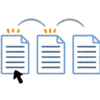
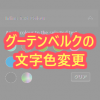



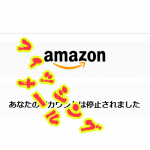


























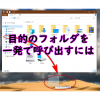



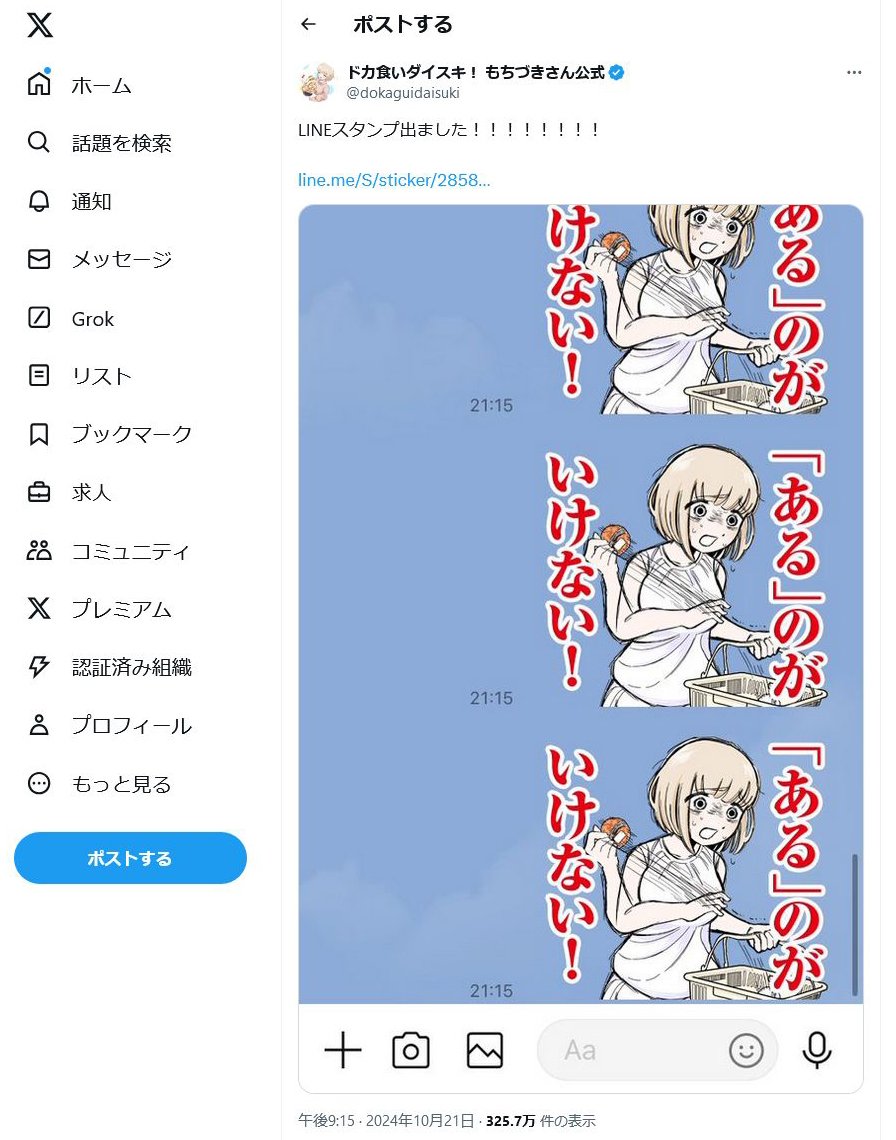

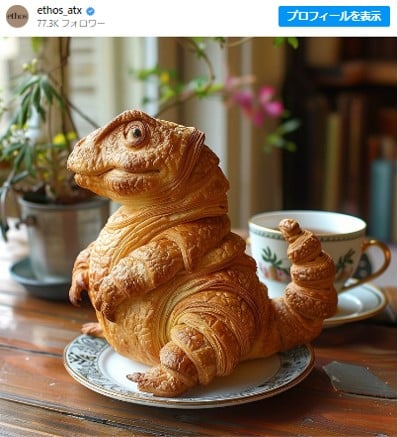


ディスカッション
コメント一覧
まだ、コメントがありません